É apenas o seu dia ruim! O VLC player é o player mais usado e suporta quase todos os tipos de formatos de vídeo. Embora o MP4 seja suportado pelo VLC, há momentos em que você tem problema de reprodução de vídeo instável ou o seu VLC player se recusa a reproduzir seu vídeo favorito. Isso pode ser devido a vários motivos, pode ser que você tenha um VLC mais antigo, as configurações de vídeo não são ativadas e até o seu MP4 está corrompido! No entanto, existem soluções para corrigir todos esses problemas, basta ler a seguir para conhecer alguns métodos fáceis de corrigir o problema do VLC que não reproduz o MP4.

Nesse processo de correção do problema, a primeira coisa que você precisa fazer é verificar onde está o problema: o MP4 está corrompido ou o VLC é o culpado. Sem preocupações, é uma tarefa fácil! Primeiro, reproduza seu vídeo MP4 em outros players de mídia e também reproduza outro vídeo MP4 no VLC player.
- MP4 está trabalhando em outros players, então é o seu VLC que é o culpado; Para corrigir os problemas do seu VLC player, basta ir com a Parte 1
- Se o seu MP4 falhar na reprodução em outros players de mídia, seu vídeo MP4 está corrompido. É uma tarefa simples, basta seguir os passos da Parte 2
Parte 2: Corrigir problemas com o VLC player - o MP4 não está sendo reproduzido no VLC
Problema no codec de vídeo MP4 - converta MP4 para VLC compatível
Um dos problemas do vídeo MP4 que não está sendo reproduzido no VLC é que seu VLC não é compatível com o codec MP4. Portanto, para corrigir o problema, basta converter o vídeo MP4 para o formato compatível com VLC. Você pode baixar o pacote de codecs VLC no site oficial do VLC e, para a conversão, existem vários conversores MP4 online disponíveis. Escolha o que melhor se adapte às suas necessidades.
Desativar decodificação de vídeo de hardware no VLC
Um outro motivo para o VLC não reproduzir MP4 pode ser que a decodificação de hardware do player não é capaz de lidar com os efeitos de renderização. Parece que o seu vídeo tem muitas faixas de legendas e a placa de vídeo que você está usando não é capaz de acelerar o vídeo. A melhor solução para resolver isso é desativar a opção de decodificação de vídeo por hardware no VLC. Abaixo estão as etapas para fazer isso:
- Abra o VLC player e vá para
Tools --> Preferences. Em seguida, no canto inferior esquerdo da janela, clique em Show Settings e selecione ALL botão. - Aqui, todas as opções serão exibidas agora. Aqui navegue para
Input / Codecs-> Video Codecs -> FFmpeg
Desative aqui ‘Hardware decoding’ opção - Feito isso, agora você pode fechar o VLC e abri-lo novamente. Em seguida, tente reproduzir seu vídeo MP4 e verifique se isso funciona. Se isso não ajudar, tente a próxima opção.
Atualize o VLC para a versão mais recente
Às vezes, quando o codec MP4 não é compatível com o VLC, você não poderá reproduzir vídeo MP4. Isso significa que você pode ter a versão mais antiga do player e, portanto, precisa de atualização. Portanto, basta baixar os pacotes de codecs mais recentes do VLC ou atualizar o VLC player para a versão mais recente disponível.
Configurar o modo de saída de vídeo no VLC
Agora, é hora de verificar a configuração do "Modo de saída de vídeo". Aqui tudo que você precisa fazer é configurar o atributo 'servidor X' corretamente. Para isso, basta abrir o VLC player e vá para
Tools -> Preferences -> Video section -> Verifica a Enable Video caixa caso não seja clicada.
Em seguida, marque a caixa para Window decorations, caso esteja desmarcado. Então selecione ‘X11 video output (XCB)’ no Output menu suspenso. Agora, salve todas as configurações que você fez e abra seu VLC Player novamente. Agora, seu vídeo MP4 deve ser reproduzido com sucesso no VLC player.
Parte 2: Corrigir VLC não reproduz video MP4 com Remo Repair MOV
A corrupção de vídeo MP4 pode ocorrer devido a vários motivos, transferência inadequada, problemas de codec, problemas de sincronização de áudio e vídeo, interrupção durante a compactação do vídeo e muito mais. A ferramenta Remo Repair MOV irá corrigir rapidamente todos esses problemas e reparar seus vídeos MP4. Nesse processo, seu vídeo original estará seguro, pois a ferramenta criará um novo arquivo íntegro e depois copiará os fluxos de áudio e vídeo separadamente. Isso torna o mov reparação processo mais seguro e fácil.
Sua interface amigável não precisa de conhecimentos técnicos para usar a ferramenta. Você só precisa fornecer outro arquivo MP4 íntegro, com os mesmos codecs. Além disso, todo o processo é apenas um processo de três etapas, você precisa apenas Select - > Repair - > Save.
Siga o abaixo explicado como reparar VLC não reproduz video MP4 ou outros jogadores emitem
Para corrigir esse problema do VLC que não reproduz vídeos MP4, primeiro baixe e instale a ferramenta Remo Repair MOV. Em seguida, inicie o software e siga as instruções abaixo:
Degrau 1: Na tela principal - escolha ‘Healthy file’ e fornecer a localização de um vídeo MP4 íntegro do mesmo codec
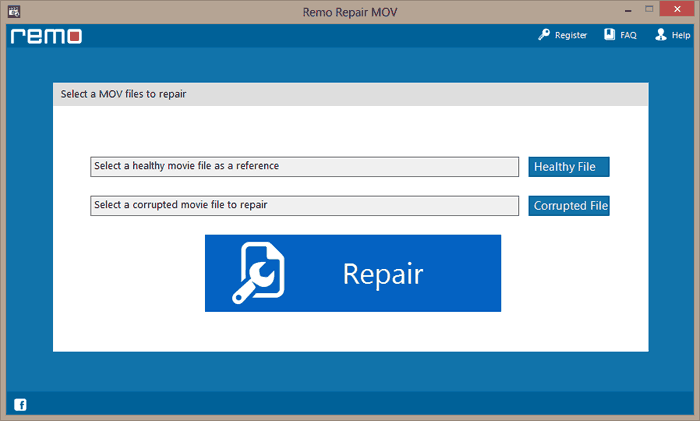
Degrau 2: Agora, forneça o caminho do seu arquivo MP4 não reproduzível pressionando ‘Corrupted File’ opção.
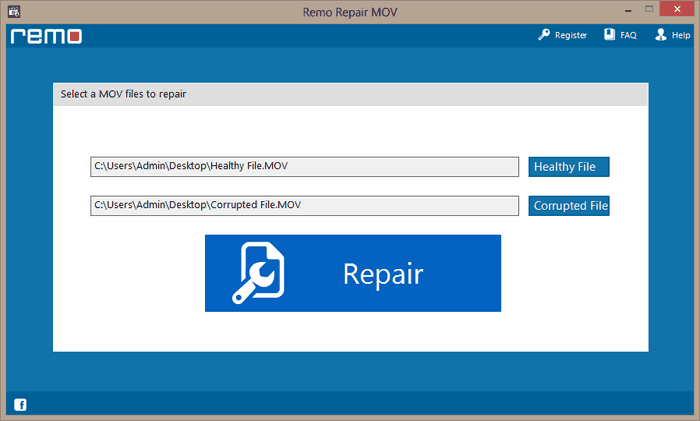
Degrau 3: Depois, clique em ‘Repair’ para iniciar o processo de reparo de vídeo MP4
Degrau 4: Depois que o processo for concluído com êxito, você poderá visualizar o MP4 reparado clicando em ‘Preview’ opção e ‘Save’ o arquivo em qualquer local de sua escolha.
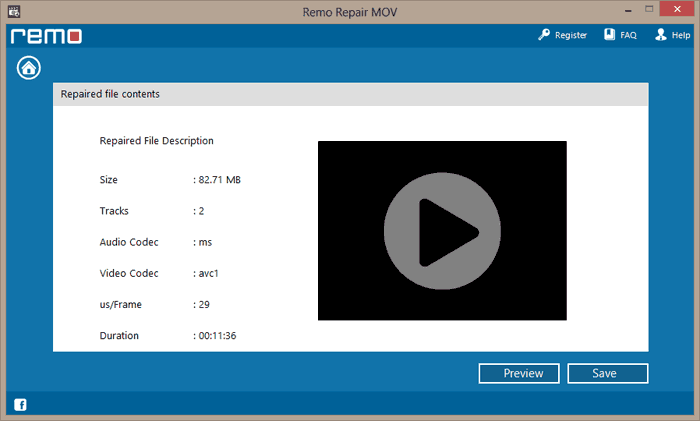
Com isso, o vídeo MP4 corrompido / não reproduzível deve ser reproduzido no VLC e em outros players de mídia. Você pode usar essa ferramenta para corrigir vídeos MOV corrompidos. Seja como for, é o modelo de câmera usado para criar esses vídeos MOV e MP4, essa ferramenta corrige todos eles. Itc um rapidamente reparar video gopro, Canon, Nikon e outras principais DSLRs. Estes são alguns dos métodos fáceis que ajudam a corrigir o MP4 que não está sendo reproduzido no problema do VLC. Espero que este guia o ajude a resolver seu problema de reprodução de vídeo.